Konversi DNG menjadi DXF
Cara mengonversi gambar RAW DNG menjadi file CAD DXF menggunakan Photoshop, Illustrator, atau Inkscape.
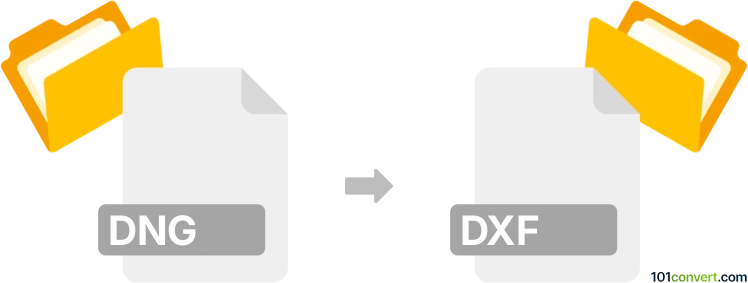
Bagaimana mengkonversi dng ke dxf berkas
- Lainnya
- Belum ada peringkat.
101convert.com assistant bot
5hr
Memahami Format File DNG dan DXF
DNG (Digital Negative) adalah format file gambar RAW sumber terbuka yang dikembangkan oleh Adobe, terutama digunakan untuk menyimpan data gambar yang belum diproses dari kamera digital. Format ini mempertahankan semua detail yang diambil oleh sensor kamera, sehingga ideal bagi fotografer yang menginginkan fleksibilitas maksimal saat pengeditan.
DXF (Drawing Exchange Format) adalah format file data CAD yang dikembangkan oleh Autodesk. Format ini banyak digunakan untuk berbagi gambar 2D dan 3D antar berbagai program CAD. File DXF menyimpan informasi vektor, seperti garis, bentuk, dan teks, menjadikannya penting dalam alur kerja rekayasa, arsitektur, dan desain.
Kenapa mengonversi DNG ke DXF?
Mengonversi gambar DNG menjadi file DXF berguna ketika Anda perlu mengekstrak garis besar vektor atau fitur dari sebuah foto untuk digunakan dalam aplikasi CAD. Hal ini umum dilakukan di industri seperti arsitektur, rekayasa, atau manufaktur, di mana sebuah foto atau scan perlu dilacak dan digunakan sebagai gambar teknik.
Cara mengonversi DNG ke DXF
Konversi langsung dari DNG ke DXF tidak didukung secara native oleh sebagian besar perangkat lunak, karena format ini memiliki tujuan yang berbeda. Alur kerja biasanya melibatkan dua langkah utama:
- Mengonversi DNG ke format raster (seperti PNG, TIFF, atau JPEG) menggunakan editor gambar seperti Adobe Photoshop atau Adobe Lightroom.
- Mengv rasterisasi gambar dan mengekspor sebagai DXF menggunakan perangkat lunak grafis vektor. Adobe Illustrator dan Inkscape adalah pilihan populer untuk proses ini.
Proses konversi langkah demi langkah
- Buka file DNG Anda di Adobe Photoshop atau Lightroom.
- Ekspor gambar sebagai PNG atau TIFF resolusi tinggi melalui File → Export → Export As.
- Buka gambar yang diekspor di Adobe Illustrator atau Inkscape.
- Gunakan fitur Image Trace (Illustrator) atau Trace Bitmap (Inkscape) untuk mengubah gambar raster menjadi jalur vektor.
- Setelah vektor, ekspor file sebagai DXF melalui File → Export → Export As → DXF (Illustrator) atau File → Save As → DXF (Inkscape).
Sarankan perangkat lunak terbaik untuk konversi DNG ke DXF
- Adobe Photoshop atau Lightroom untuk konversi DNG ke raster.
- Adobe Illustrator untuk vektorisasi lanjutan dan ekspor DXF.
- Inkscape (gratis dan sumber terbuka) untuk vektorisasi dan ekspor DXF.
Tips agar hasil terbaik
- Gunakan ekspor resolusi tinggi dari DNG untuk memastikan pelacakan vektor yang akurat.
- Rapikan gambar (hapus noise, sesuaikan kontras) sebelum vektorisasi untuk hasil DXF yang lebih baik.
- Edit jalur vektor secara manual setelah tracings untuk menyempurnakan gambar DXF.
Catatan: Catatan konversi dng ke dxf ini tidak lengkap, harus diverifikasi, dan mungkin mengandung ketidakakuratan. Silakan pilih di bawah ini apakah Anda merasa informasi ini bermanfaat atau tidak.